Шаг 1: выбираете, в качестве кого оплачиваете услуги — физического или юрлица.
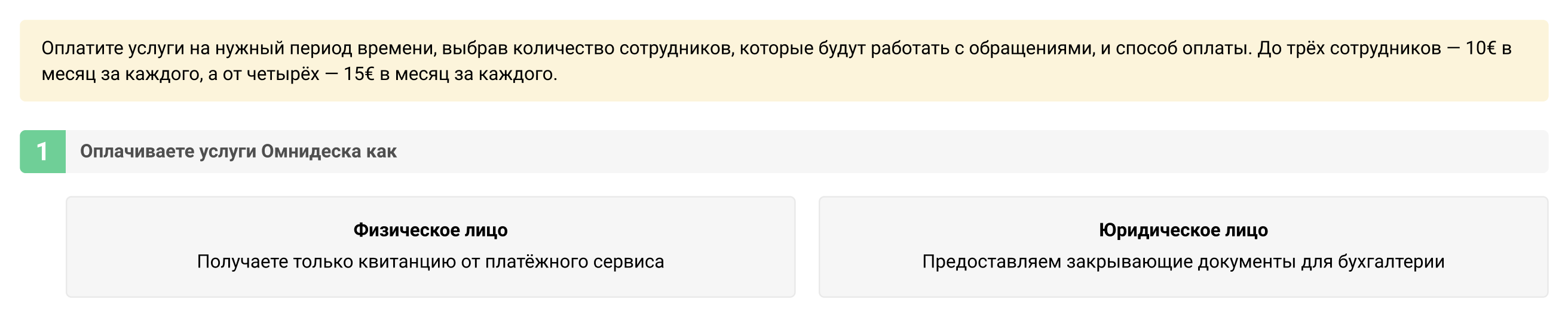
Получить закрывающие документы для бухгалтерии можно только при оплате от юрлица.
Шаг 2: выбираете, где зарегистрирована ваша компания, а для физлиц — страну налоговой резиденции, чтобы мы могли правильно посчитать НДС.
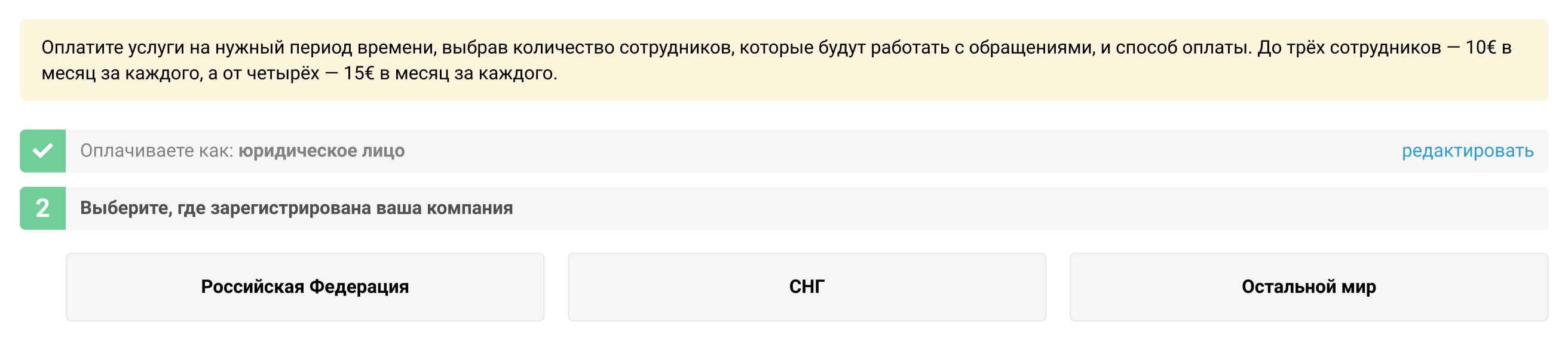
Если выбрать некорректный вариант, мы не сможем посчитать НДС и/или предоставить закрывающие документы.
Шаг 3: выбираете один из предложенных способов оплаты, которые меняются в зависимости от того, что вы выбрали до этого.
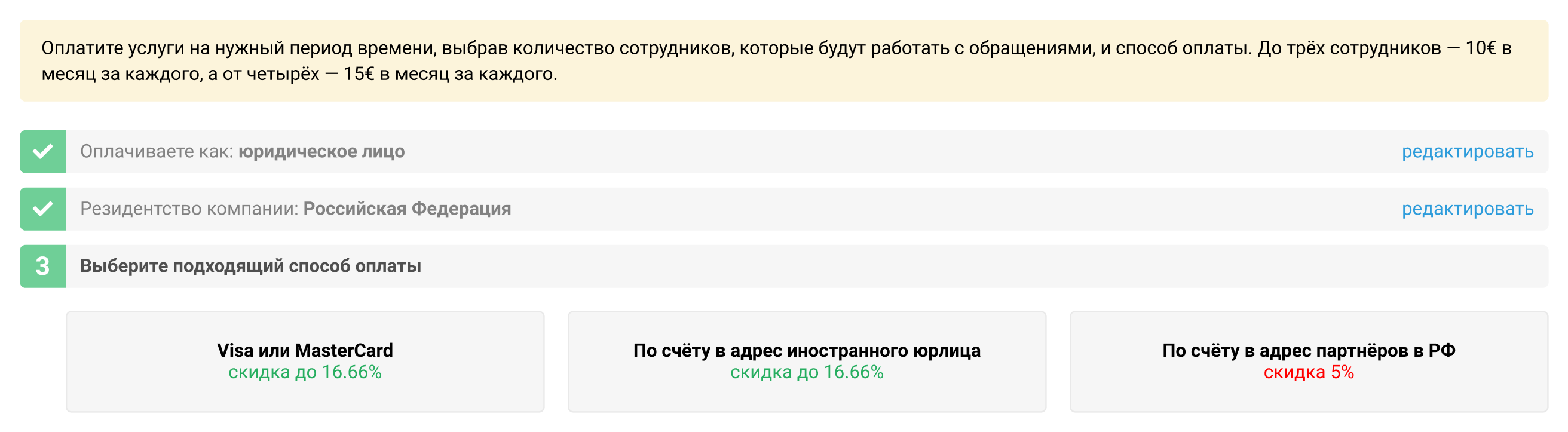
а) Снова можно оплачивать картой в рублях через сервис ЮKassа;
б) Появилась возможность инициировать оплату по безналу прямо из аккаунта администратора, без обращения в службу поддержки.
Шаг 4: выбираете период. Если вы указали резиденцию в РФ, отобразится конечная стоимость с НДС.
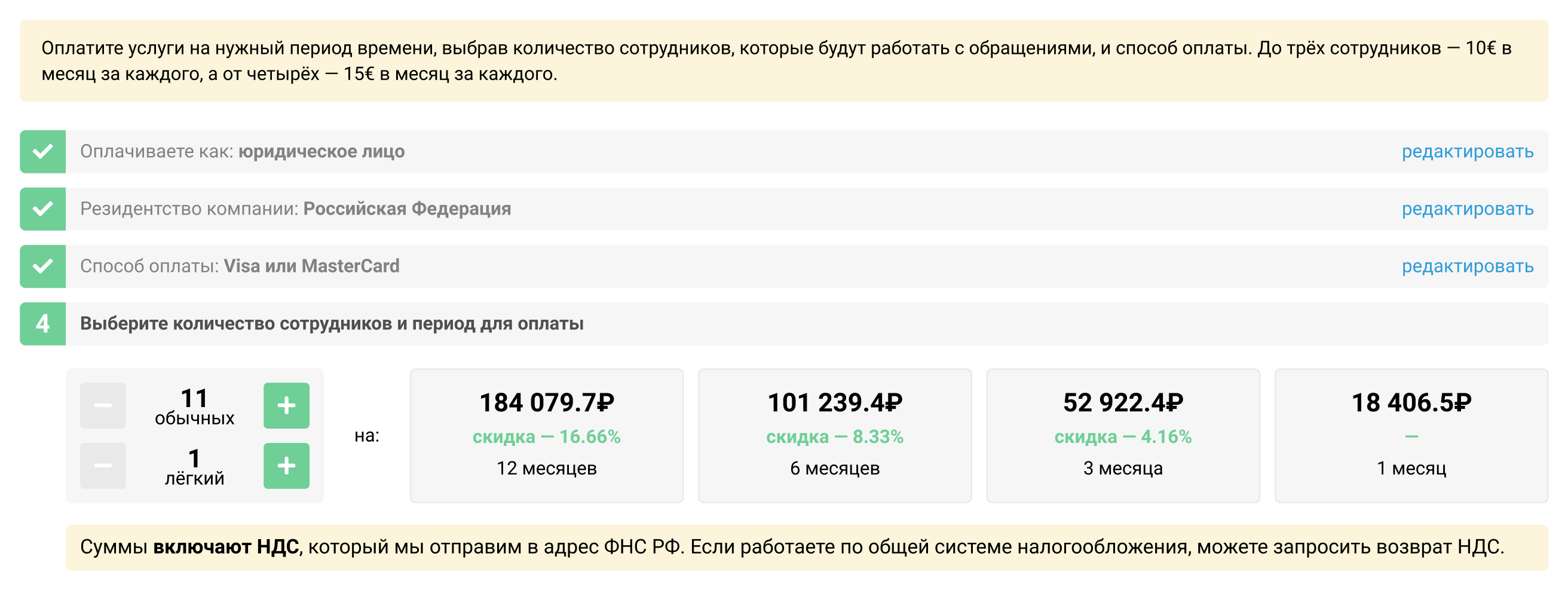
Мы самостоятельно переводим НДС в адрес ФНС РФ, вам не нужно ничего для этого делать.
Шаг 5 — только для юрлиц: предоставляете реквизиты вашей компании, чтобы мы могли подготовить закрывающие документы.
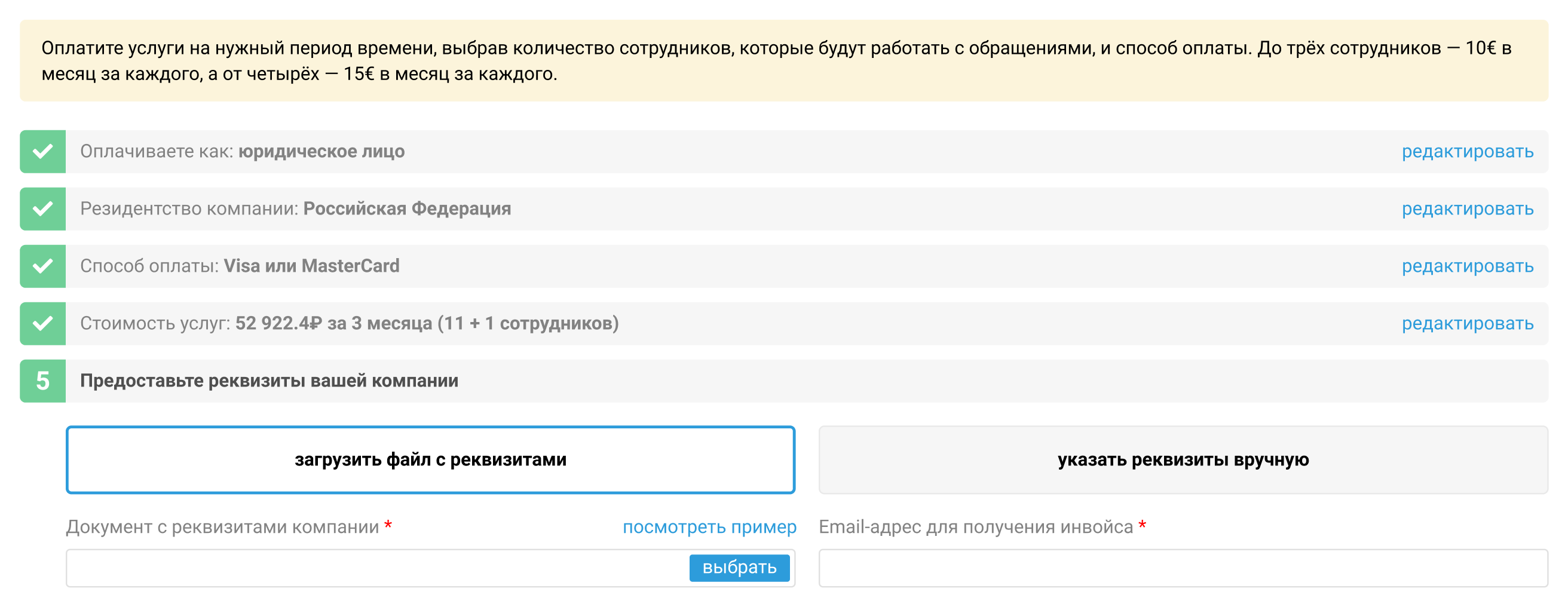
Можно как загрузить готовый файл с реквизитами, так и указать их вручную.
Шаг 6: при оплате картой принимаете условия пользовательского соглашения и решаете, хотите ли активировать рекуррентные платежи.
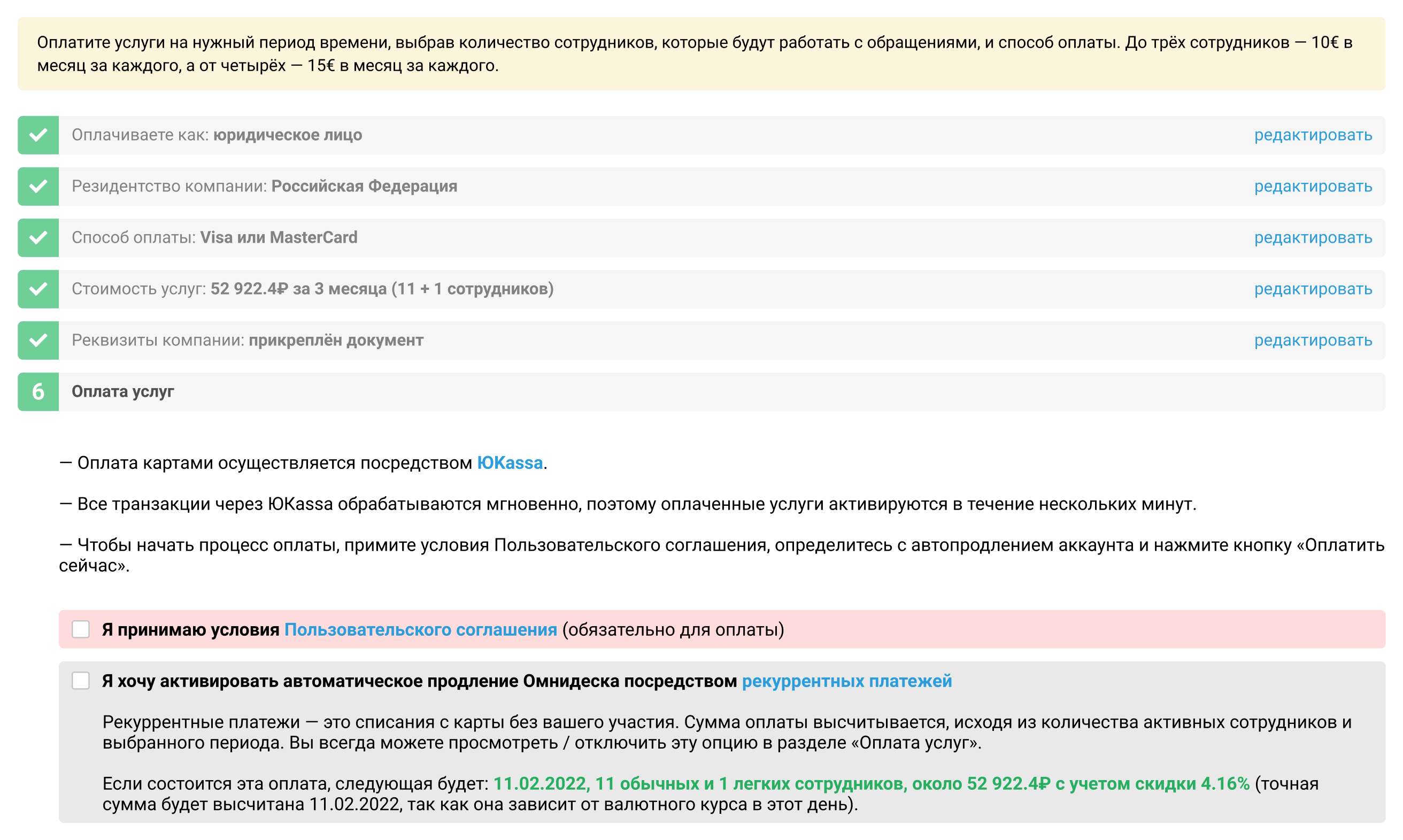
P. S. В блоке «Данные по аккаунту» (отображается в разделах «Омнипанель» и «Оплата услуг») в пункте «Оплачен до» добавили отображение времени. Раньше была только дата, а теперь есть и время завершения оплаченного периода 😉
